
Главная страница Случайная страница
Разделы сайта
АвтомобилиАстрономияБиологияГеографияДом и садДругие языкиДругоеИнформатикаИсторияКультураЛитератураЛогикаМатематикаМедицинаМеталлургияМеханикаОбразованиеОхрана трудаПедагогикаПолитикаПравоПсихологияРелигияРиторикаСоциологияСпортСтроительствоТехнологияТуризмФизикаФилософияФинансыХимияЧерчениеЭкологияЭкономикаЭлектроника
Копирование файлов и подкаталогов
|
|
Копирование — это, пожалуй, одна из немногих операций, с которыми приходится постоянно сталкиваться, работая на компьютере. Оболочка Norton Commander значительно упрощает выполнение этой операции. Скопировать можно одиночный файл, целиком подкаталог со всеми его файлами и дочерними подкаталогами или произвольную группу файлов и подкаталогов. При копировании любого подкаталога полностью сохраняется его структура, то есть сохраняются вложенность его подкаталогов любого уровня и содержащиеся в них файлы.
Рекомендуемый порядок действий для выполнения копирования:
1) настроить одну из основных панелей Norton Commander на целевой подкаталог, то есть на устройство и подкаталог, в который нужно скопировать;
2) другую панель настроить на исходный подкаталог, то есть на устройство и подкаталог, из которого нужно выполнить копирование;
3) если скопировать нужно одиночный файл или подкаталог, то достаточно выделить его курсором панели, если же скопировать нужно несколько файлов или подкаталогов, то по правилам, описанным выше, из них необходимо сформировать группу;
4) выполнить команду Файл > Копирование файла/каталога F5, нажать на функциональную клавишу F5, выполнить щелчок на пятом слева прямоугольнике 5 Копия строки подсказки или выполнить буксировку файла, подкаталога, выделенной группы в целевой каталог.
На экран будет выведена диалоговая панель Копирование файлов, изображенная на рис. 7.19. Она содержит текст, сообщающий название копируемого файла или подкаталога, или количество файлов и подкаталогов, включенных в копируемую группу, а также название целевого подкаталога. В приведенном примере указывается Копировать: Файлов — 4 и Каталог — 1 в D: \. Нужно внимательно ознакомиться с текстом сообщения и, если в нем все правильно отражено, нажать клавишу Enter или кнопку Выполнить в панели копирования. Если же в сообщении имеются несовпадения с тем, что было нужно выполнить, или же по каким-то другим причинам копирование выполнять не нужно, следует нажать клавишу Esc или кнопку Отменапанели.
— Регулярная проверка качества ссылок по более чем 100 показателям и ежедневный пересчет показателей качества проекта.
— Все известные форматы ссылок: арендные ссылки, вечные ссылки, публикации (упоминания, мнения, отзывы, статьи, пресс-релизы).
— SeoHammer покажет, где рост или падение, а также запросы, на которые нужно обратить внимание.
SeoHammer еще предоставляет технологию Буст, она ускоряет продвижение в десятки раз, а первые результаты появляются уже в течение первых 7 дней. Зарегистрироваться и Начать продвижение
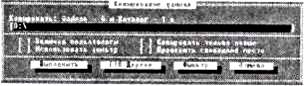
Рис. 7.19. Панель копирования
Если целевой подкаталог или устройство, указанные в поле ввода, не устраивают пользователя, то он может заменить их. В частности, введя в поле ввода имя рrn, можно «скопировать» файл на стандартное устройство печати, а проще говоря, вывести его на печать. Этой возможностью часто пользуются для печати файлов с помощью оболочки Norton Commander.
Рекомендуемый порядок действий для печати текстового файла:
1) выделить печатаемый файл;
2) выполнить команду Файл > Копирование файла/каталога F5, нажать на функциональную клавишу F5, или выполнить щелчок на пятом слева прямоугольнике 5 Копия строки подсказки;
3) в поле ввода диалоговой панели ввести имя рrn;
4) нажать клавишу Enter или кнопку Выполнить.
Если маршрут к целевому каталогу достаточно сложен, то с помощью кнопки F10 Дерево панели копирования или клавиши F10 можно вызвать дополнительную диалоговую панель дерева каталога. Работая с этой панелью так же, как с основной панелью, содержащей дерево, можно выбрать целевой каталог, и оболочка автоматически поместит его название в поле ввода панели копирования.
С помощью блоков проверки (флажков) панели копирования можно включить или отключить некоторые специальные режимы копирования.
Флажок Включая подкаталоги позволяет задать/отменить режим, при котором копируются не только все файлы выделенного подкаталога, но и вложенные в него подкаталоги следующего уровня. С назначением остальных флажков рассматриваемой панели можно ознакомиться, вызвав справочную систему оболочки.
Если в целевом каталоге уже имеется файл или подкаталог, название которого совпадает с названием копируемого файла или подкаталога, то оболочка выведет на экран панель предупреждения, пример которой приведен на рис. 7.20.
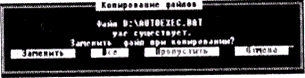
Рис. 7.20. Панель предупреждения о наличии одноименного файла при копировании
В этой панели находятся предупреждение Файл D: \autoexec.bat уже существует и четыре кнопки, с помощью которых можно выбрать один из нескольких возможных вариантов дальнейших действий. При необходимости все-таки выполнить копирование (надо помнить, что при этом существующий в целевом каталоге файл с точно таким же, как и у копируемого, названием безвозвратно теряется) следует нажать клавишуEnterили кнопку Заменить панели. При необходимости сохранить одноименные файлы в целевом каталоге следует отменить копирование нажатием клавишиEscили кнопки Отмена. При копировании группы файлов, нажав кнопку Все, можно дать указание выполнить перезапись всех одноименных файлов без вывода панели предупреждения для каждого из них. Также при копировании группы файлов кнопкой Пропустить можно отказаться от перезаписи данного конкретного файла. Но если найдется еще один «тезка», то панель предупреждения вновь будет выдана на экран.
— Разгрузит мастера, специалиста или компанию;
— Позволит гибко управлять расписанием и загрузкой;
— Разошлет оповещения о новых услугах или акциях;
— Позволит принять оплату на карту/кошелек/счет;
— Позволит записываться на групповые и персональные посещения;
— Поможет получить от клиента отзывы о визите к вам;
— Включает в себя сервис чаевых.
Для новых пользователей первый месяц бесплатно. Зарегистрироваться в сервисе
|
|
